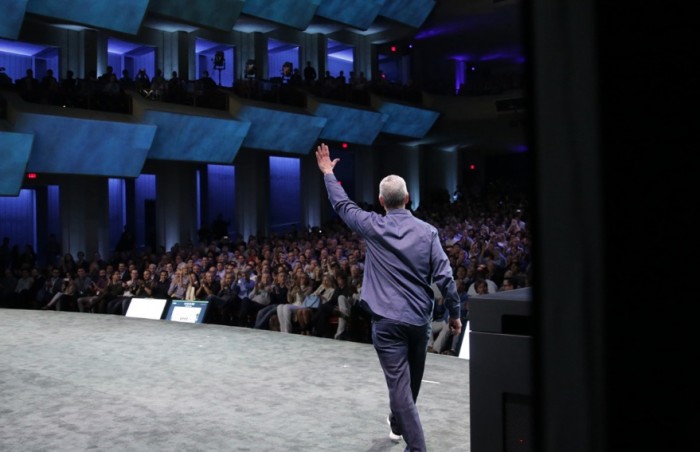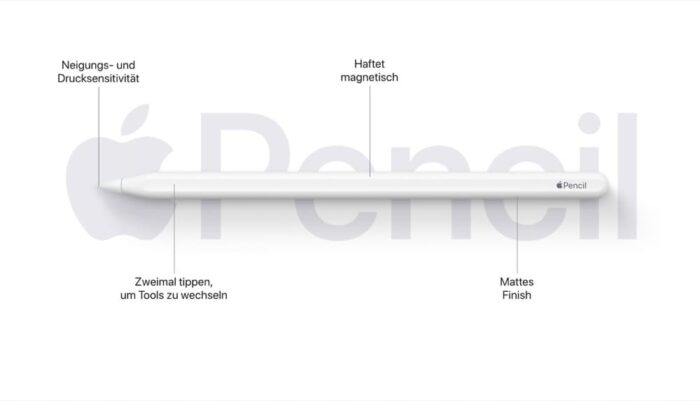- Schon gewusst..? – Helligkeit der Taschenlampe verändern (iOS)
- Schon gewusst…? – Text-Clipping (MacOS)
- Schon gewusst…? – Anspruch auf Service und Support prüfen
- Schon gewusst…? – Textsuche auf einer Homepage per URL-Eingabe (Safari iOS)
- Schon gewusst…? – Dateien in Unterordner ziehen – nicht kopieren (MacOS)
- Schon gewusst? – Siri hört auch auf “O.K. Siri!”
- Schon gewusst…? – Die Macht der Tasten – Teil 1 (MacOS)
- Schon gewusst…? – Schnellnotizen mit dem Apple Pencil (iOS, iPadPro)
- Schon gewusst…? – Die Macht der Tasten – Teil 2 (MacOS)
- Schon gewusst…? Bildschirmfoto machen und bearbeiten (iOS, MacOS)
- Schon gewusst…? – iPhone-Lupe (ab iOS 10)
- Schon gewusst…? – Die Taschenlampe am Handgelenk (AppleWatch)
- Schon gewusst…? Safari-Navigationen erweitert nutzen (iOS)
- Schon gewusst…? – Fotografieren mit Raster und Wasserwaage (iOS, iPhone / iPad)
- Schon gewusst…? Den Mac mit Bordmitteln aufräumen (MacOS, ab Sierra)
- Schon gewusst…? – Die universelle Zwischenablage nutzen (iOS / MacOS)
- Schon gewusst …? 32-Bit-Apps am Mac finden
Mit dem Update auf macOS Catalina beendet Apple die Unterstützung von 32-Bit-Apps. Viele User werden daher vor dem Problem stehen, dass ein oder sogar mehrere Programme auf einmal nicht mehr funktionieren. Es ist ratsam, sich vor dem Update zu informieren, ob es zu Problemen kommen kann. Wir zeigen, wie man diese Anwendungen auf dem Mac finden und sich vor dem Update vor unliebsamen Überraschungen schützen kann.
Catalina steht zum Download bereit und viele User sind schon ganz heiß darauf, es auf den heimischen Mac zu bringen. Side Car, Dark Mode und viele weitere Neuerungen verleiten zum Wechsel. Allerdings gibt es eine Neuerung, die vielen Usern nicht schmecken dürfte: Alle 32-Bit-Apps werden nach der Aktualisierung des Betriebssystems nicht mehr auf dem Mac laufen.
Catalina-Update zeigt 32-Bit-Apps an – aber dann ist es zu spät
Zwar zeigt Catalina beim Update an, welche Apps nicht mehr laufen werden, aber dann ist es bereits zu spät. Es ist also ratsam, sich bereits im Vorfeld über verfügbare Updates und deren Umfang (wird es wirklich auf 64 Bit aktualisiert?) zu informieren. Wie kann man die 32-Bit-Apps finden? Hierfür gibt es Software zu kaufen. Etwas günstiger klappt es mit macOS-Hausmitteln: die Suche im Finder oder „über diesen Mac“.
Die 32-Bit-App-Suche im Finder
Mit der Finder-Suche könnt ihr Apps, die nicht in 64 Bit programmiert sind, wie folgt suchen:
Öffnet den Finder und wechselt in das Verzeichnis „Programme“. Nun drückt ihr die Tastenkombination cmd-f für die erweiterte Suche und grenzt den Suchbereich schon mal auf das Verzeichnis Programme ein:

Jetzt wird die Suche neben dem Pull-Down-Eintrag „Art“ etwas spezifiziert. Wir suchen nach Programmen, also stellen wir das Pull-Down-Menü rechts neben „Art“ entsprechend ein. Das ist aber noch nicht alles, denn jetzt werden einfach nur Programme im Verzeichnis Programme angezeigt, wir wollen jedoch die 32-Bit-Anwendungen herausfiltern. Also erweitern wir die Suche mit einem Klick auf das Plus-Zeichen auf der rechten Seite und erhalten weitere Eingabemöglichkeiten:

Diese Voreinstellung würde nun nach Programmen mit Namen suchen, die mit dem im grauen Feld einzugebenden Suchwort übereinstimmen. Da wir aber nach Programmen mit einer bestimmten Eigenart suchen, ändern wir den Filter „Name“ in „Ausführbare Architekturen“. Diese Option ist default noch nicht vorhanden, hierfür müsst ihr erst auf „andere“ im Pull-Down-Menü klicken und den Eintrag suchen. Wenn ihr das eingestellt habt, widmen wir uns dem Feld rechts daneben: Wir suchen nicht nach Übereinstimmungen, sondern genau das Gegenteil davon. Daher ändern wir das rechte Pull-Down-Menü von „stimmt überein mit“ auf „ist nicht“. Im grauen Feld rechts daneben gebt ihr nun das Suchwort „x86_64“ (ohne Anführungszeichen) ein. Schon werden alle Apps im Verzeichnis Programme aufgelistet, welche keine x86_64-Architektur aufweisen, in meinem Fall noch eine Datei:
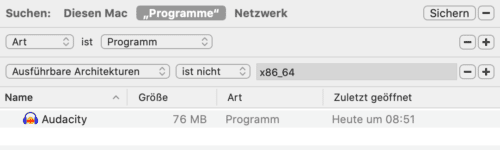
Vorsicht: keine 100%ige Sicherheit
Es ist jedoch Vorsicht geboten: Das Tool „Audacity“ kann trotz vermeintlicher 32-Bit-Angabe ohne Probleme in Catalina gestartet werden. Die Version 2.3.2 ist laut Angaben der Anbieter-Homepage in 64-Bit-Architektur geschrieben. Möglicherweise weisen Bestandteile in diesem Container eine 32-Bit-Architektur auf, denn auch Codecs und Treiberdateien innerhalb dieser werden abgefragt.
Ältere Software suchen mit „Über diesen Mac“
Jeder kennt die Funktion „Über diesen Mac“, welche über das Apfel-Symbol und den 1. Eintrag im Pull-Down-Menü zu erreichen ist. Hier könnt ihr die Seriennummer, die Speichergröße und noch vieles mehr abfragen. Außerdem kann auch alte Software angezeigt werden. Diese Funktion nutzen wir für unser Vorhaben, 32-Bit-Apps zu identifizieren. Nach dem Öffnen von „Über diesen Mac“ klickt ihr auf „Systembericht“ und anschließend unter dem Eintrag „Software“ auf „Ältere Software“:
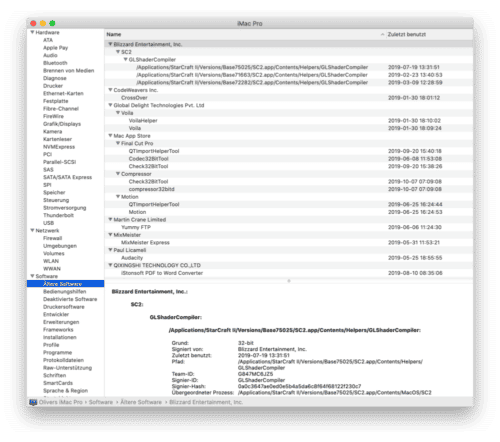
Diese Auflistung bietet nun eine Vielzahl von Ergebnissen, wirkt aber auf den ersten Blick ziemlich unübersichtlich. Im oberen Beispiel werden Teile der Software von Blizzard Entertainment Inc. als „älter“ bezeichnet, weil die GLShader Compiler in 32 Bit vorliegen. Bei den benannten Softwareteilen handelt es sich hier um Teile des Spiels „Star Craft II“, das via Battle.net gestartet wird. Das Spiel lässt sich ohne Probleme unter macOS Catalina starten.
Ihr müsst also selbst abwägen, ob ihr nur „Programme“ oder auch Teile davon angezeigt haben wollt. Für die einfache Suche eignet sich unser Finder-Beispiel. Etwas mehr ins Eingemachte geht die Anzeige älterer Software in dem Systembericht.
Ein Listeneintrag heißt zwar nicht gleich „läuft nicht“, sollte aber beachtet werden!
Das Ausführen älterer Programme unter Catalina kann trotz Anzeige im Suchergebnis funktionieren. Der Eigenversuch nach dem Update ist aber ziemlich gefährlich. Ihr lauft Gefahr, nützliche Programme zu verlieren. Besser ist es, sich vorher im Internet zu informieren, ob es ein Kompatibilitäts-Update gibt. Über welche Programme ihr euch Gedanken machen müsst, könnt ihr ja nun mithilfe der Abfragen herausfinden.
Titelbild: Oliver Bergmann, Montage aus Wikimedia und Pixabay
Es handelt sich bei diesen Tipps keineswegs um neu entdeckte oder versteckte Features. Vielleicht wurden diese auch schon offiziell auf einer Keynote vorgestellt. Es wird auch immer wieder User geben, für die diese Tipps gar keine Neuigkeiten sind. Allerdings gibt es mit Sicherheit den einen oder anderen Tipp, der bei einigen von euch für einen „Aha- oder Ach ja-Effekt“ sorgt, denn nicht alle diese Funktionen werden täglich – oder überhaupt – genutzt.